Win7电脑怎么设置统一打开视频影音
摘要:在很多的用户win7镜像电脑中都有很多的播放器,有时候是自己下载的,有时候是在无意中可能就被捆绑安装的,平时可以用的机会很少,也就是使用自己...
在很多的用户win7镜像电脑中都有很多的播放器,有时候是自己下载的,有时候是在无意中可能就被捆绑安装的,平时可以用的机会很少,也就是使用自己喜欢用的播放器,然而多的播放器就会占用我们电脑的内存,所以如果说我们平时在上网的时候多的播放器默认开启的情况下我们上网的话,就会影响我们电脑的运行,如果说统一设置播放视频的播放器那我们平时上网就不会有这样的问题了,如何来设置呢,我们今天就拿win7电脑自带的播放为例子来设置。
1、我们打开开始菜单,然后看到栏目中的默认程序,选中默认程序打开。
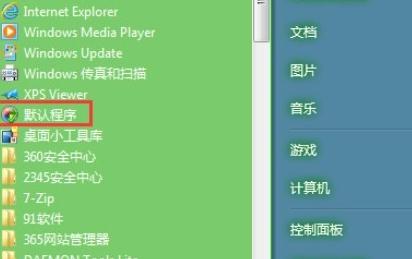 2、打开了以后就会弹开一个新的对话框,里面就可以看到控制面板里面有一个设置默认程序的选项,我们选中打开新的窗口,找到里面的Windows Media Player这个图标的选项,接着在选中“选择此程序的默认值”这个设置。
2、打开了以后就会弹开一个新的对话框,里面就可以看到控制面板里面有一个设置默认程序的选项,我们选中打开新的窗口,找到里面的Windows Media Player这个图标的选项,接着在选中“选择此程序的默认值”这个设置。
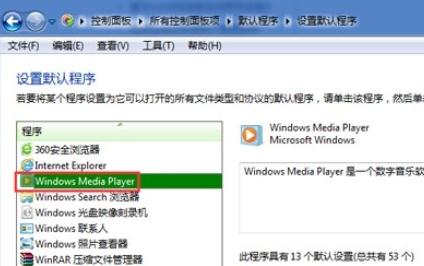 3、然后继续弹出新的系统窗口,里面有可以更改音频视频文件格式的选项设置,我们需要把自己想要设置的后缀名更改成为自己喜欢的,如图所示,最后点击确认这次操作,关闭窗口就设置成功了。
3、然后继续弹出新的系统窗口,里面有可以更改音频视频文件格式的选项设置,我们需要把自己想要设置的后缀名更改成为自己喜欢的,如图所示,最后点击确认这次操作,关闭窗口就设置成功了。
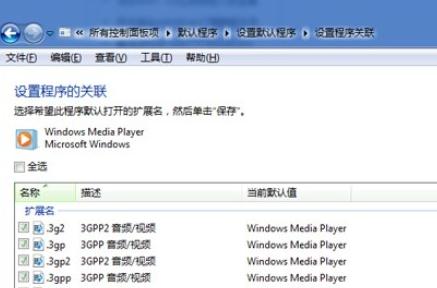
【Win7电脑怎么设置统一打开视频影音】相关文章:
上一篇:
win7搜索文本框不见了应该怎么办?
下一篇:
如何win7更改命令栏中图标按钮变大
